1、首先,我们打开WPS,选择“表格”,点击新建一个空白文档;

2、在excel的空白表格里面,我们编辑好1列带有小数点的数据值当做范例;
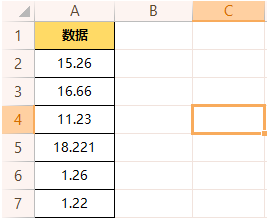
3、全选我们需要整改的数据,点击“数据”选择“分列”;

4、向导页面步骤1选择“分隔符号”然后点击下一步;

5、步骤2勾选“其他”在后面输入框里输入“.”点击下一步;

6、步骤3里选择“常规”然后直接点击完成即可把一列数据分成两列;


7、分列出来的B列则是小数点后面的数字,我们直接右击B列点击“删除”即可。


时间:2024-10-12 04:36:19
1、首先,我们打开WPS,选择“表格”,点击新建一个空白文档;

2、在excel的空白表格里面,我们编辑好1列带有小数点的数据值当做范例;
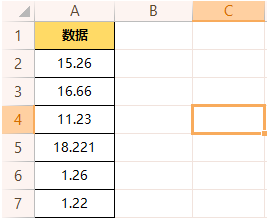
3、全选我们需要整改的数据,点击“数据”选择“分列”;

4、向导页面步骤1选择“分隔符号”然后点击下一步;

5、步骤2勾选“其他”在后面输入框里输入“.”点击下一步;

6、步骤3里选择“常规”然后直接点击完成即可把一列数据分成两列;


7、分列出来的B列则是小数点后面的数字,我们直接右击B列点击“删除”即可。


